Genera
Questa tab serve principalmente a sostituire i capelli con dei poligoni (anche usando oggetti selezionati nell’opzione Istanze) o delle spline.Se, ad esempio, volete usare il renderizzatore Standard di Cinema 4D per renderizzare capelli o se volete renderizzare capelli in combinazione con Sketch and Toon, avrete bisogno di poligoni. Inoltre, sono disponibili dei plugin che richiedono spline per le aree speciali di utilizzo. Tutto ciò può essere impostato usando la tab Genera. L’oggetto Capelli può anche essere reso modificabile (premendo il tasto c), quindi poligonale. Altrimenti, i poligoni saranno presenti solo internamente. Lo stesso si applica alle spline.
I capelli di vetro con un’ombra area, come mostrato nell’immagine sotto, possono essere realizzati solo usando il renderizzatore di Cinema 4D. Se intendete ottenere un effetto simile, basta applicare un normale materiale Cinema 4D all’oggetto Capelli:
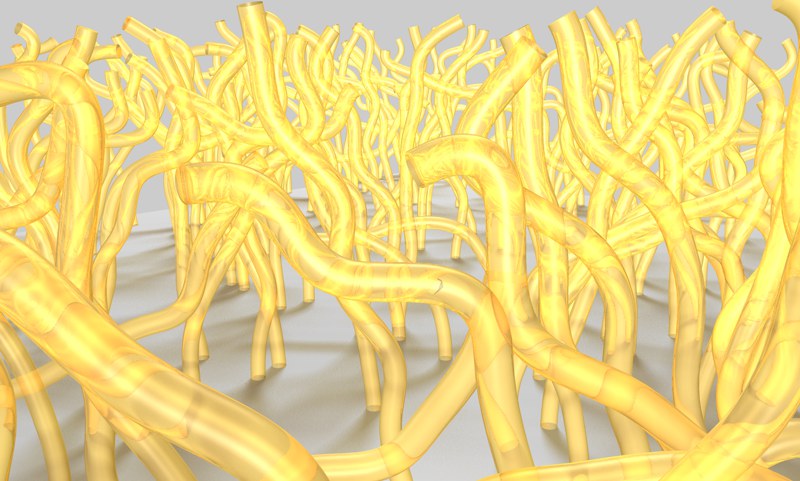 Capelli renderizzati usando il renderizzatore di Cinema 4D: capelli trasparenti con riflessioni e ombre area sul pavimento.
Capelli renderizzati usando il renderizzatore di Cinema 4D: capelli trasparenti con riflessioni e ombre area sul pavimento.
Se volete renderizzare capelli poligonali con proprietà di luce simili a quelle del materiale Capelli, usate lo shader capelli poligonali (vedete Shader Capelli Poligonali).
Usate questo settaggio per attivare o disattivare i capelli di un certo oggetto Capelli per il renderizzatore Hair. Questo settaggio non avrà effetto se applicato a poligoni usati come capelli in combinazione con i settaggi descritti sotto.
Utilizzando i parametri in questa tab possono essere creati anche alberi.
 © Bernd Neutag (JackMcRip).
© Bernd Neutag (JackMcRip).
I rami dell’esempio sopra sono singoli Oggetti HAIR con un incremento Guide e conta capelli. Il canale Kink è stato utilizzato per creare i rami d’espasione più piccoli.
Se desiderato, possono anche essere create le foglie. Tutto quello che dovete fare è aggiungere un Oggetto HAIR e aggiungere un livello con un Canale Alfa tagliato nelle figure e applicare il le Istanze.
 Queste foglie sono state create utilizzando le Istanze.
Queste foglie sono state create utilizzando le Istanze.
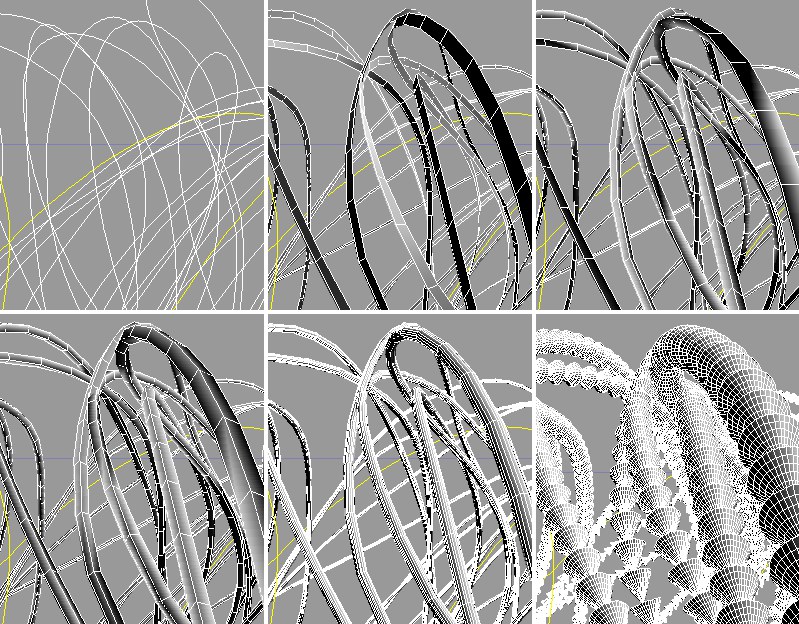 In senso orario da sinistra in alto: Spline, Piatto, Triangolo, Quadrato, Cerchio, Esempio (con coni).
In senso orario da sinistra in alto: Spline, Piatto, Triangolo, Quadrato, Cerchio, Esempio (con coni).
Sono disponibili i seguenti tipi di generazione (ciascuno influenzato dai settaggi dei capelli e dei segmenti nella tab Capelli):
Non sarà generato nessun poligono o spline.
Verrà generato un segmento spline di un comune oggetto spline da ciascun capello (non funziona con i capelli di riempimento).
Verrà generata una fascia poligonale piatta da ciascun capello.
Verrà generato un tubo poligonale con una sezione trasversale triangolare da ciascun capello.
Verrà generato un tubo poligonale con una sezione trasversale quadrata da ciascun capello.
Verrà generato un tubo poligonale con una sezione trasversale circolare da ciascun capello.
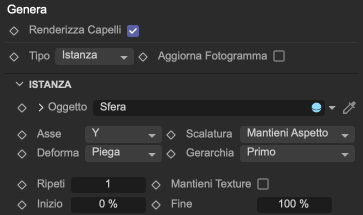
L’opzione Esempio consente di usare qualsiasi oggetto poligonale (ad eccezione delle parametriche e degli oggetti Generatori) al posto dei capelli:
 Un cono ripetuto usando Esempio (definite lo spessore nel canale Spessore del materiale Capelli).
Un cono ripetuto usando Esempio (definite lo spessore nel canale Spessore del materiale Capelli).
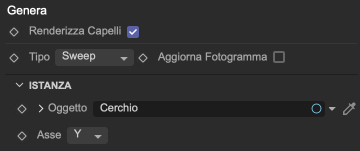
Verrà generato un tubo poligonale da ciascun capello, il cui profilo può essere determinato liberamente. Per definire il profilo del tubo, posizionate un oggetto spline nel campo Oggetto. Usate il settaggio Asse per definire l’asse sul quale deve "correre” l’oggetto spline lungo i capelli per generare volume. Non è possibile generare tappi per questo Sweep. Se volete realizzare dei tappi, selezionate l’opzione Spline e assegnate ad essa un’Oggetto Sweep, che vi offrirà maggiore controllo.
Se sono animati gli shader nel materiale Capelli (es. nel canale Sposta in modo da simulare i capelli che si gonfiano al vento), attivando questa opzione si aggiorna il tipo di generazione ad ogni fotogramma.
Dalla Gestione Oggetti, posizionate in questo campo l’oggetto che deve essere usato al posto dei capelli. Assicuratevi che l’oggetto sia costituito dal minor numero di poligoni possibile, dal momento che i requisiti di memoria possono aumentare notevolmente una volta ripetuto l’oggetto.
Questo settaggio definisce lungo quale asse corre l’oggetto ripetuto sui capelli.
Usate questo settaggio per definire come devono essere scalate le ripetizioni conformemente allo spessore dei capelli.
Usate questo settaggio per definire come verrà deformato l’oggetto ripetuto quando corre lungo i capelli. Se è selezionato Nessuno, non avrà luogo nessuna deformazione. Se è selezionato Piega, le ripetizioni si piegheranno conformemente ai capelli (assicuratevi che l’oggetto originale contenga suddivisioni a sufficienza). Allinea dispone le ripetizioni consecutivamente lungo ogni capello senza deformarlo. L’asse definito nel settaggio Asse corrisponde alla tangente dei capelli.
Uniforme scala ogni ripetizione in modo eguale e proporzionale lungo tutti gli assi, per cui la forma non viene cambiata. Mantieni Aspetto manterrà l’aspetto di ogni ripetizione, mentre Adatta scala ogni ripetizione secondo lo spessore dei capelli.
Se viene ripetuto più di un oggetto, la sequenza secondo cui vengono applicati dalla radice del capello può essere definita usando Gerarchia. Gli oggetti originali devono essere oggetti figli (nella Gestione Oggetti) dell’oggetto posizionato nel campo Oggetti della tab Genera. Sono disponibili le sequenze gerarchiche elencate sotto. Gli esempi sono basati su questa situazione: si usano 4 oggetti - A,B,C & D. Gli oggetti B, C e D sono figli dell’oggetto A. Le sequenze possibili, a partire dalla radice, sono:
- Prima: A, A, A, A, A, A, A, A, ecc.
- Inoltra: A, B, C, D, A, B, C, D, ecc.
- Inverti: D, C, B, A, D, C, B, A, D, ecc.
- Ciclo: A, B, C, D, C, B, A, B, C, D, C, B, A, ecc.
- Casuale: C, A, B, B, D, A, B, C, D, ecc., per esempio.
Usate questo settaggio per definire il numero di ripetizioni da generare per capello.
Se è stato assegnato un materiale all’oggetto originale, attivando Mantieni Texture si assicura che anche tutte le ripetizioni siano texturizzate.
Usate questi settaggi per definire su quale lunghezza dei capelli devono essere disposte le ripetizioni. Se, ad esempio, Inizio è settato sul 50%, le ripetizioni saranno disposte sul capello a partire dalla sua metà:
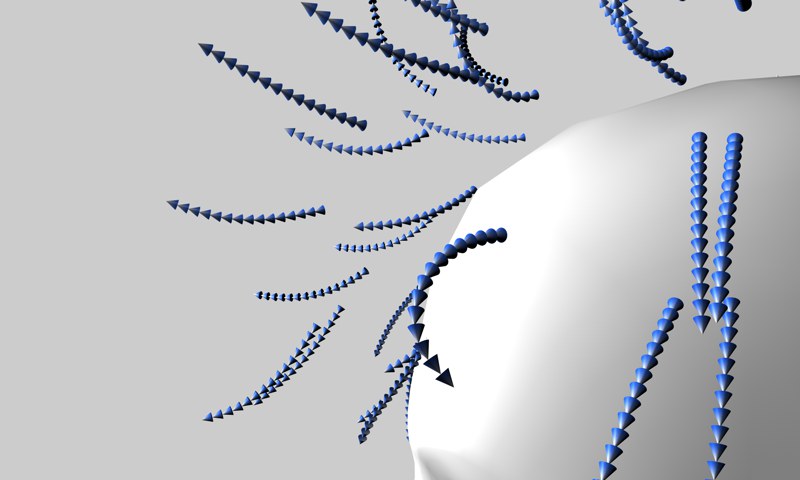 Inizio = 50%, Fine = 100%.
Inizio = 50%, Fine = 100%.
Usate questo settaggio per definire la direzione dei capelli (la forma dei capelli in sé non subirà cambiamenti, cambierà solo l’orientamento (interno) del segmento del capello). Questo assume una certa importanza se è selezionato Piatto nel menu Tipo, secondo cui i capelli vengono renderizzati come fasce poligonali. Potete definire l’allineamento dei singoli poligoni nella direzione della camera, garantendo così la migliore visibilità (dei poligoni). E’ possibile impostare anche l’orientamento degli esempi (per cui è importante che il loro asse Z sia ruotato nella direzione corretta). Si possono definire le seguenti direzioni:
- Libera: l’allineamento sarà definito dalla forma dei capelli.
- Guarda X / Y / Z: gli elementi saranno allineati secondo una di queste tre direzioni.
- Guarda la Camera: gli elementi punteranno nella direzione della camera.
- Casuale: ogni capello si vedrà assegnare una direzione casuale e gli elementi saranno allineati di conseguenza. Questa opzione può essere usata anche per assegnare uno spessore casuale alle fasce poligonali.
- Oggetto: verrà reso disponibile un campo aggiuntivo nel quale è possibile posizionare un oggetto. Gli elementi si orienteranno in base a questo oggetto.
Usate questo settaggio per scegliere il sistema di coordinate da usare.
Ruota gli elementi da allineare di 180°. Saranno nella direzione opposta rispetto al settaggio Allineamento.
Vedi Allineamento / Oggetto.
Usate questo settaggio per definire se il capello poligonale o spline deve essere convertito (tasto c) ad un singolo oggetto o se ogni capello deve essere convertito in un oggetto poligonale separato (settaggio non attivo) o in un oggetto spline (settaggio attivo).
I tipi di generazione Triangolo, Quadrato e Cerchio di base generano un Oggetto Sweep semplificata con la sezione trasversale corrispondente lungo un capello in modo da conferire volume. Tappo Iniziale e Tappo Finale consentono di aggiungere dei tappi alle estremità di questi elementi.
Se è attiva questa opzione, i tipi di generazione Quadrato e Triangolo potranno essere visualizzati rispettivamente solo come quadrati o triangoli alle giunture dei segmenti. La fetta sarà perpendicolare ai capelli e la forma risultante sarà definita come un poligono.
 Da sinistra a destra: Capelli, Camera, Normale.
Da sinistra a destra: Capelli, Camera, Normale.
Usate le opzioni nel settaggio Asse per decidere in quale direzione devono essere disposti i poligoni realizzati usando l’opzione Fetta:
- Capelli: i poligoni saranno perpendicolari alla tangente dei capelli.
- Camera: i poligoni guarderanno nella direzione della camera.
- Normale: i poligoni punteranno solo nella direzione delle normali di superficie alla radice dei capelli.
